Trong nhịp sống hối hả hiện đại, đặc biệt là với giới sinh viên hoặc những người bận rộn, việc quản lý thời gian và tối ưu hiệu suất công việc là cực kỳ quan trọng. Chiếc điện thoại thông minh, vốn là công cụ không thể thiếu, lại thường xuyên tiêu tốn thời gian quý báu của chúng ta chỉ vì những thao tác không cần thiết. Để giải quyết vấn đề này, việc tận dụng các widget và phím tắt ứng dụng trên màn hình chính điện thoại Samsung là một giải pháp thông minh, giúp bạn truy cập nhanh chóng các chức năng và thông tin thiết yếu chỉ trong tích tắc. diemhencongnghe.com tự hào giới thiệu đến bạn 7 công cụ hữu ích từ chính hệ sinh thái Samsung, được thiết kế để nâng cao năng suất cá nhân và giúp bạn kiểm soát tốt hơn lịch trình của mình.
Nâng Cao Hiệu Suất Học Tập Và Làm Việc Với Các Widget Tiện Ích
Các widget và phím tắt được thiết kế để đưa thông tin và chức năng quan trọng ra ngay màn hình chính, giảm thiểu số bước bạn phải thực hiện để hoàn thành một tác vụ. Điều này đặc biệt có lợi trong những tình huống cần phản ứng nhanh hoặc khi bạn không muốn bị phân tâm bởi việc tìm kiếm ứng dụng.
1. Widget Đếm Ngược Từ Lịch Samsung: Luôn Chủ Động Mọi Thời Hạn
Là một sinh viên đại học luôn có lịch trình dày đặc, widget đếm ngược của ứng dụng Lịch Samsung đã trở thành một công cụ không thể thiếu trong thói quen hàng ngày của tôi. Tôi sử dụng nó để theo dõi các mốc thời gian quan trọng như kỳ thi sắp tới, hạn nộp bài tập, hay các sự kiện xã hội, buổi thuyết trình hoặc hội thảo sắp diễn ra.
Việc chỉ ghi chú các ngày này trong ứng dụng lịch đôi khi không đủ hiệu quả, vì ứng dụng chỉ nhắc nhở bạn vào đúng ngày sự kiện, và đến lúc đó có thể đã quá muộn để chuẩn bị. Bằng cách thêm widget đếm ngược trực tiếp lên màn hình chính, tôi luôn duy trì sự cảnh giác và có thể dễ dàng đánh giá mình còn bao nhiêu thời gian để chuẩn bị. Đáng tiếc, Google Calendar hiện chưa có widget đếm ngược tương tự, làm cho tính năng này trở thành một lợi thế đáng giá của các thiết bị Samsung.
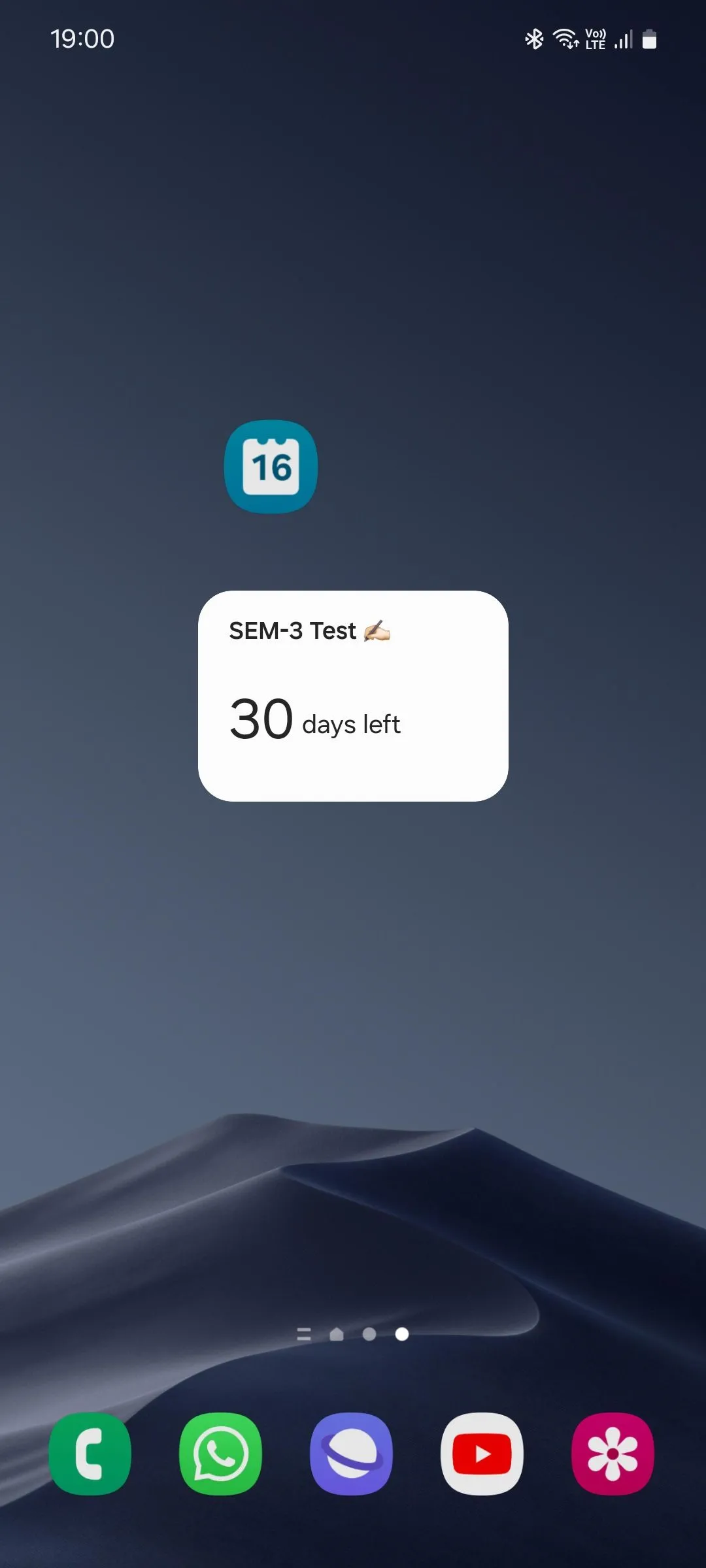 Widget đếm ngược của Lịch Samsung hiển thị trên màn hình chính, giúp theo dõi sự kiện sắp tới.
Widget đếm ngược của Lịch Samsung hiển thị trên màn hình chính, giúp theo dõi sự kiện sắp tới.
2. Widget Tìm Kiếm Nhanh Từ Samsung Internet: Thông Tin Trong Tầm Tay
Trong các buổi học, khi cần tra cứu nhanh một thông tin trên internet – ví dụ như ý nghĩa của một từ mới hay công thức cho một bài toán – tôi thường sử dụng widget tìm kiếm của Samsung Internet.
Cách thông thường sẽ là mở ứng dụng trình duyệt, đợi tất cả các tab tải xong, mở một tab mới, rồi sau đó mới nhập truy vấn tìm kiếm. Đến lúc đó, giảng viên có thể đã chuyển sang chủ đề khác, khiến tôi bị tụt lại phía sau. Với widget này, tôi chỉ cần chạm vào biểu tượng và bắt đầu nhập truy vấn ngay lập tức, tiết kiệm đáng kể thời gian và giữ được sự tập trung vào bài giảng.
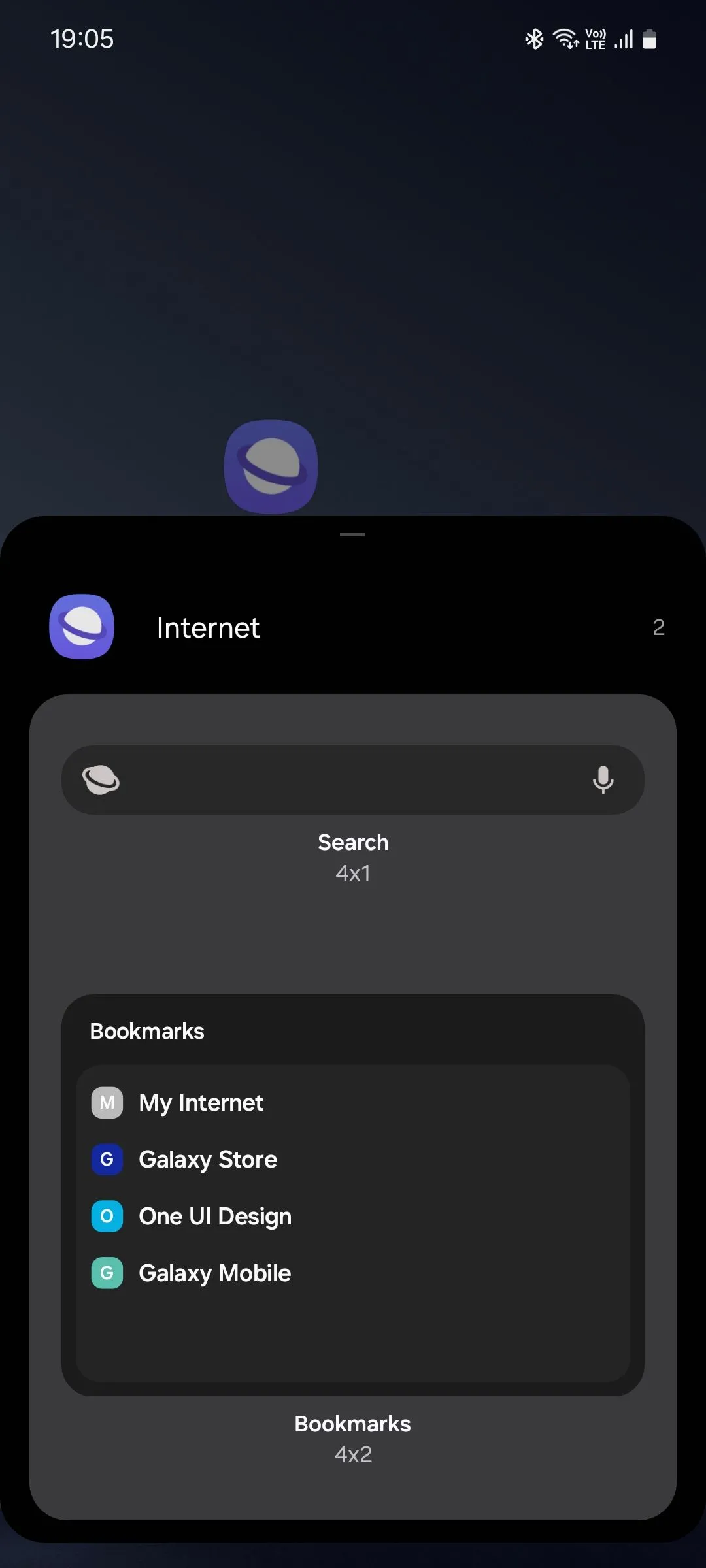 Danh sách các widget của Samsung Internet, bao gồm widget tìm kiếm và phím tắt duyệt web.
Danh sách các widget của Samsung Internet, bao gồm widget tìm kiếm và phím tắt duyệt web.
Trình duyệt Chrome của Google cũng có một widget tìm kiếm tương tự. Tuy nhiên, tôi đặc biệt khuyến nghị sử dụng Samsung Internet thay vì Google Chrome vì nhiều ưu điểm vượt trội. Điều đáng chú ý là Samsung Internet không chỉ dành riêng cho thiết bị Samsung mà có thể được tải xuống trên bất kỳ điện thoại Android nào thông qua Google Play Store.
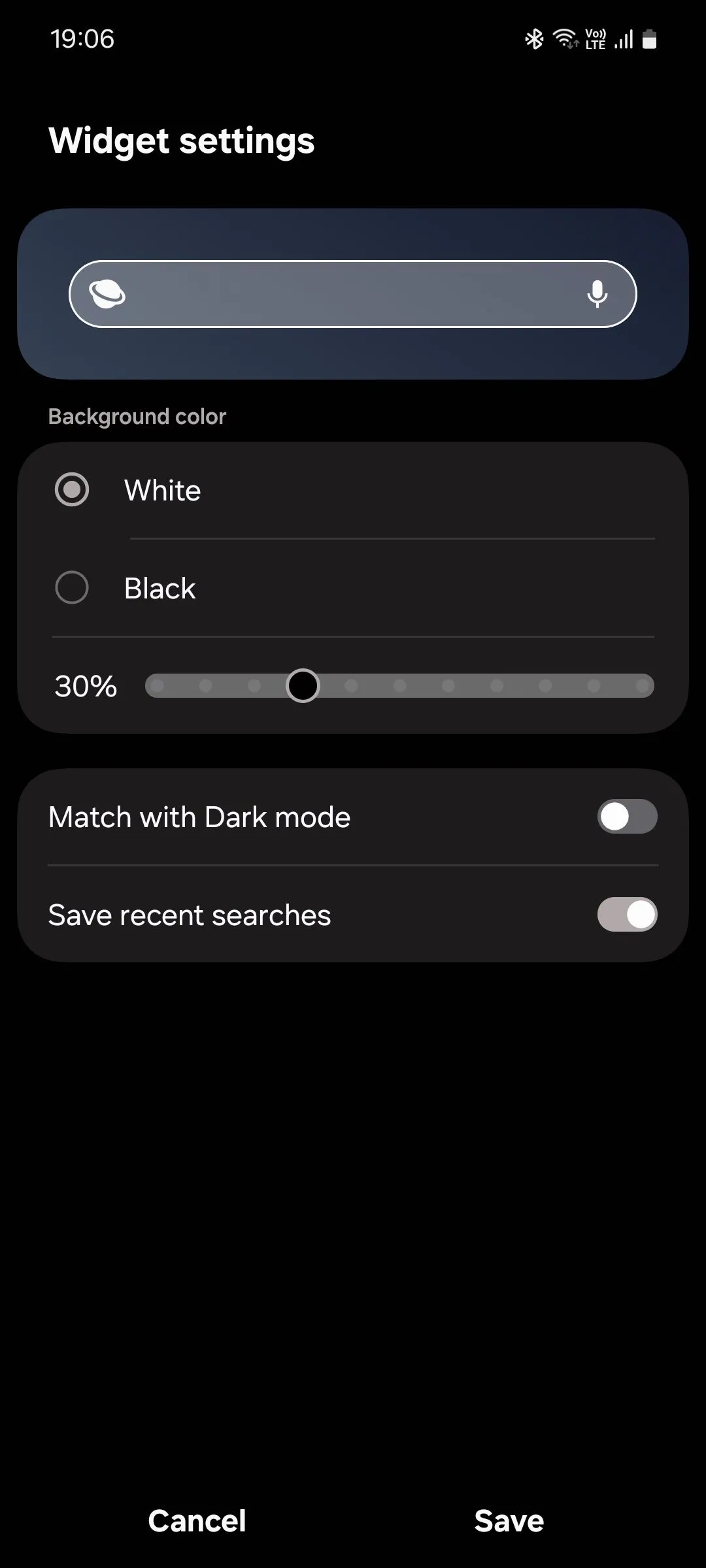 Menu tùy chỉnh widget tìm kiếm Samsung Internet, cho phép người dùng cấu hình hiển thị.
Menu tùy chỉnh widget tìm kiếm Samsung Internet, cho phép người dùng cấu hình hiển thị.
3. Phím Tắt Ghi Chú Văn Bản Từ Samsung Notes: Bắt Trọn Mọi Ý Tưởng
Samsung Notes cung cấp nhiều widget và phím tắt ứng dụng khác nhau, nhưng tôi đặc biệt ưa chuộng phím tắt “Ghi chú văn bản” cơ bản của nó. Đây là công cụ hoàn hảo để nhanh chóng ghi lại các ý tưởng, ghi chú bài giảng, câu hỏi, nhiệm vụ cần làm, nhắc nhở hoặc thậm chí là số điện thoại của những người bạn mới quen.
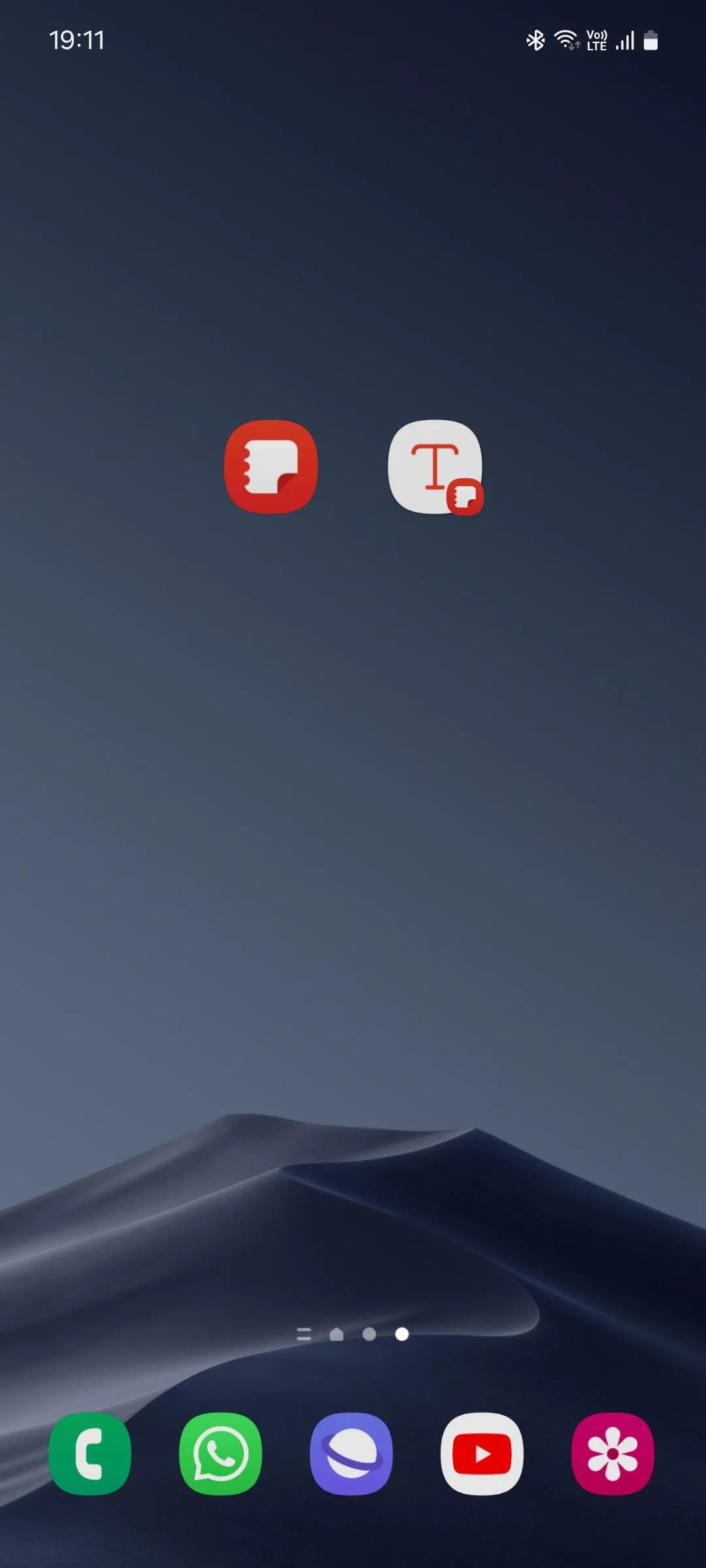 Phím tắt "Ghi chú văn bản" của Samsung Notes trên màn hình chính, giúp tạo ghi chú nhanh.
Phím tắt "Ghi chú văn bản" của Samsung Notes trên màn hình chính, giúp tạo ghi chú nhanh.
Việc có một phím tắt chuyên dụng như vậy đặc biệt hữu ích trong các buổi giảng hoặc cuộc họp. Nó loại bỏ hoàn toàn sự lúng túng khi phải loay hoay tìm đúng ứng dụng cho từng loại thông tin – dù đó là số liên hệ, một lời nhắc nhở, hay một ghi chú nhanh. Cần lưu ý rằng Samsung Notes không phải là một ứng dụng hệ thống được cài đặt sẵn như một số ứng dụng khác trong danh sách này, vì vậy bạn sẽ cần tải nó từ Google Play Store hoặc Galaxy Store của Samsung. Nếu bạn muốn một lựa chọn thay thế, phím tắt “Ghi chú văn bản mới” của Google Keep cũng là một giải pháp tốt. Để hiểu rõ hơn về lợi ích của Samsung Notes so với các ứng dụng ghi chú khác, bạn có thể tìm hiểu thêm về các tính năng nổi bật của nó.
Các Phím Tắt Tăng Cường Hiệu Suất Cá Nhân Và Quản Lý Thời Gian
Ngoài các widget hiển thị thông tin, Samsung còn cung cấp các phím tắt hành động giúp bạn thực hiện các tác vụ cụ thể một cách nhanh chóng, tối ưu hóa quy trình làm việc và sinh hoạt hàng ngày.
4. Phím Tắt Hẹn Giờ Từ Đồng Hồ Samsung: Kiểm Soát Thời Gian Tối Ưu
Ứng dụng Đồng hồ mặc định trên điện thoại Samsung có một phím tắt hẹn giờ vô cùng tiện lợi, giúp bạn quản lý các tác vụ trong khoảng thời gian ngắn. Tôi sử dụng nó để nhận thông báo khi đến giờ vào lớp học tiếp theo, để đặt thời gian nghỉ giải lao, để kiểm tra xem mình có đang dành quá nhiều thời gian cho một câu hỏi cụ thể hay không, và để áp dụng kỹ thuật Pomodoro khi học tập.
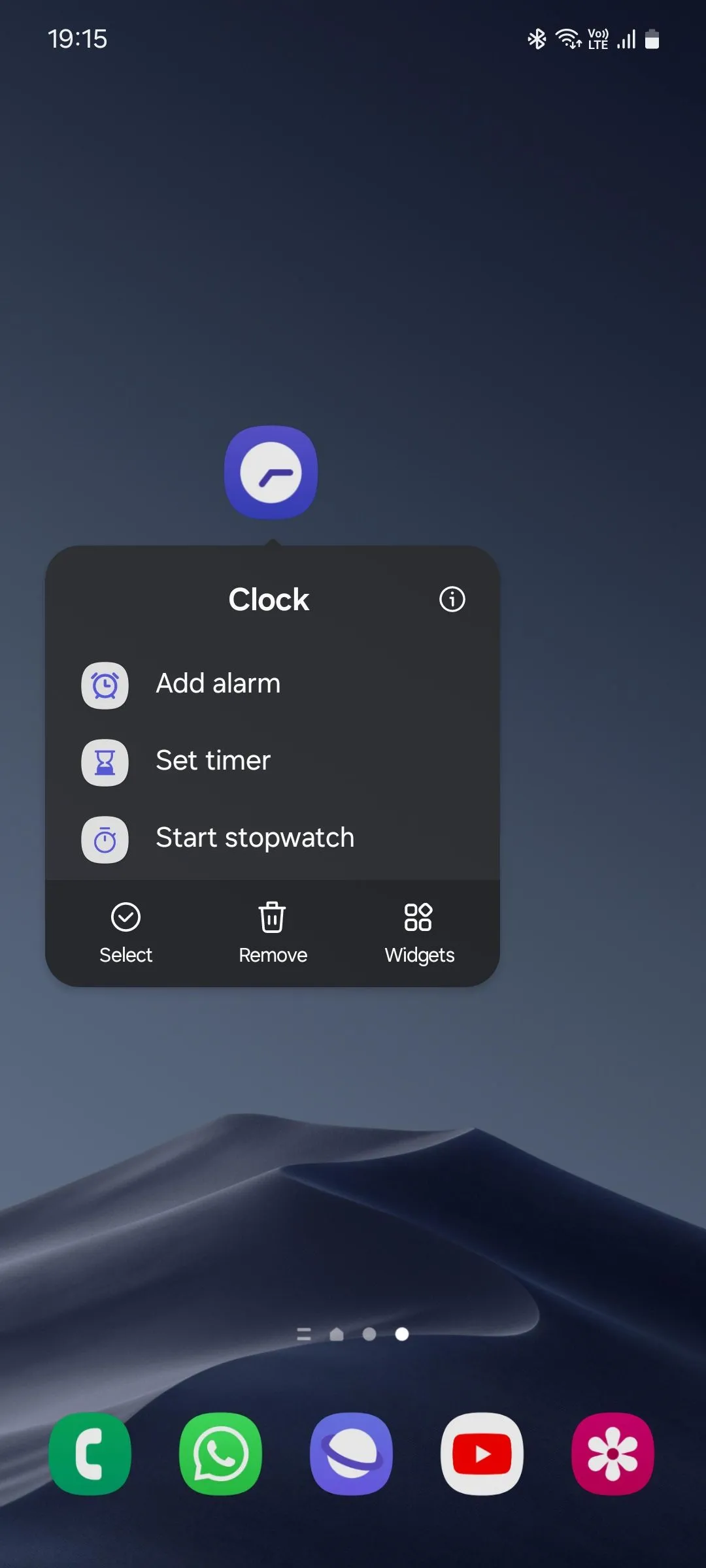 Danh sách các phím tắt ứng dụng Đồng hồ Samsung, hiển thị tùy chọn hẹn giờ và báo thức.
Danh sách các phím tắt ứng dụng Đồng hồ Samsung, hiển thị tùy chọn hẹn giờ và báo thức.
Tất nhiên, bạn có thể sử dụng tính năng hẹn giờ mà không cần đặt biểu tượng chuyên dụng trên màn hình chính. Tuy nhiên, cá nhân tôi nhận thấy rằng việc có một phím tắt trực tiếp là cách duy nhất giúp tôi duy trì thói quen sử dụng hẹn giờ thường xuyên. Sự “ngại” phải mở ngăn kéo ứng dụng, chọn ứng dụng Đồng hồ, và sau đó chuyển đến tab hẹn giờ là quá nhiều rắc rối nếu bạn có ý định sử dụng tính năng này gần như liên tục trong ngày.
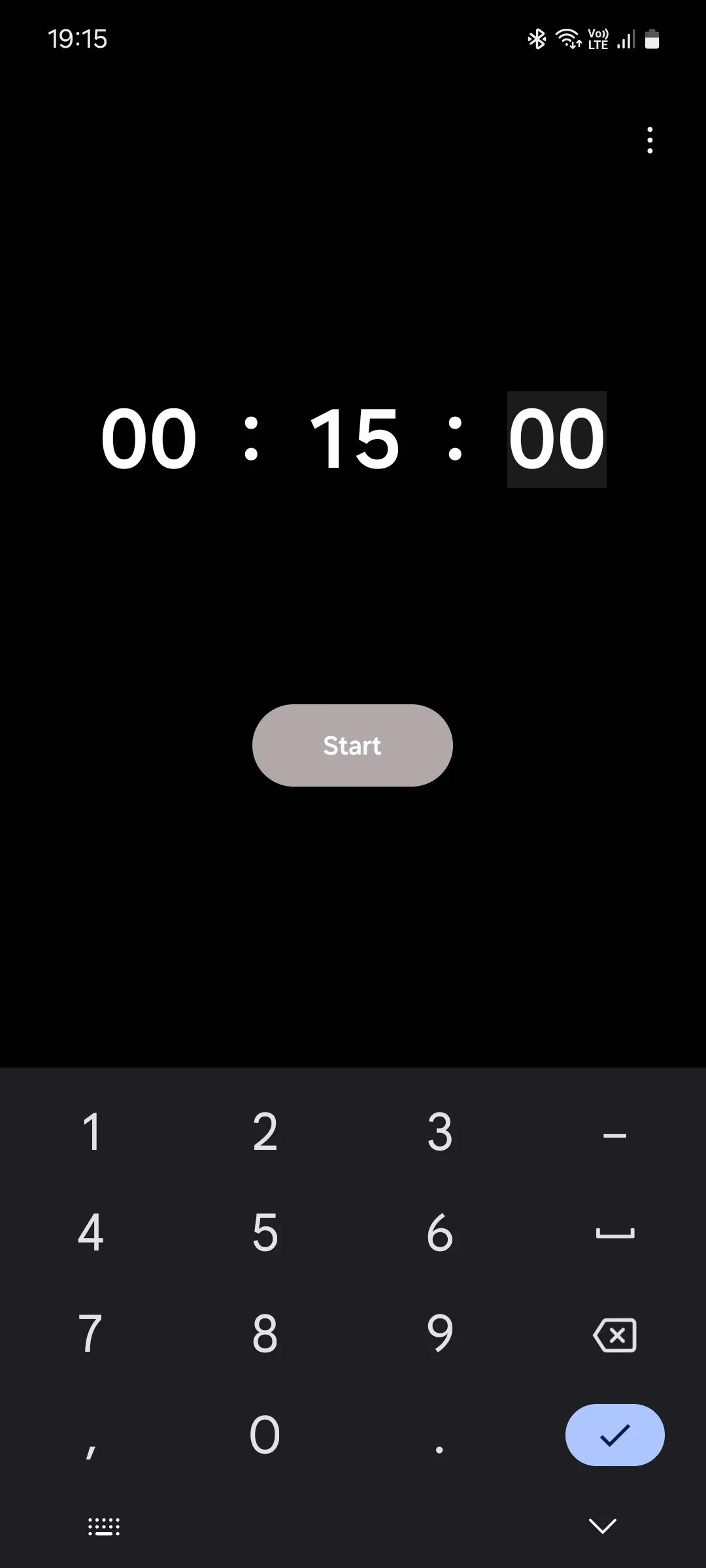 Giao diện cài đặt hẹn giờ của ứng dụng Đồng hồ Samsung, cho phép thiết lập thời gian.
Giao diện cài đặt hẹn giờ của ứng dụng Đồng hồ Samsung, cho phép thiết lập thời gian.
5. Phím Tắt Bắt Đầu Ghi Âm Từ Samsung Ghi Âm: Không Bỏ Lỡ Thông Tin Quan Trọng
Phím tắt “Bắt đầu ghi âm” là một vị cứu tinh nếu bạn giống tôi – thấy khó khăn khi vừa chú ý đến giảng viên vừa ghi chú mà không biến thành một mớ hỗn độn. Tôi sử dụng phím tắt này để ghi lại các bài giảng quan trọng, giúp tôi có thể nghe lại sau này để hiểu sâu hơn và ghi chú đầy đủ.
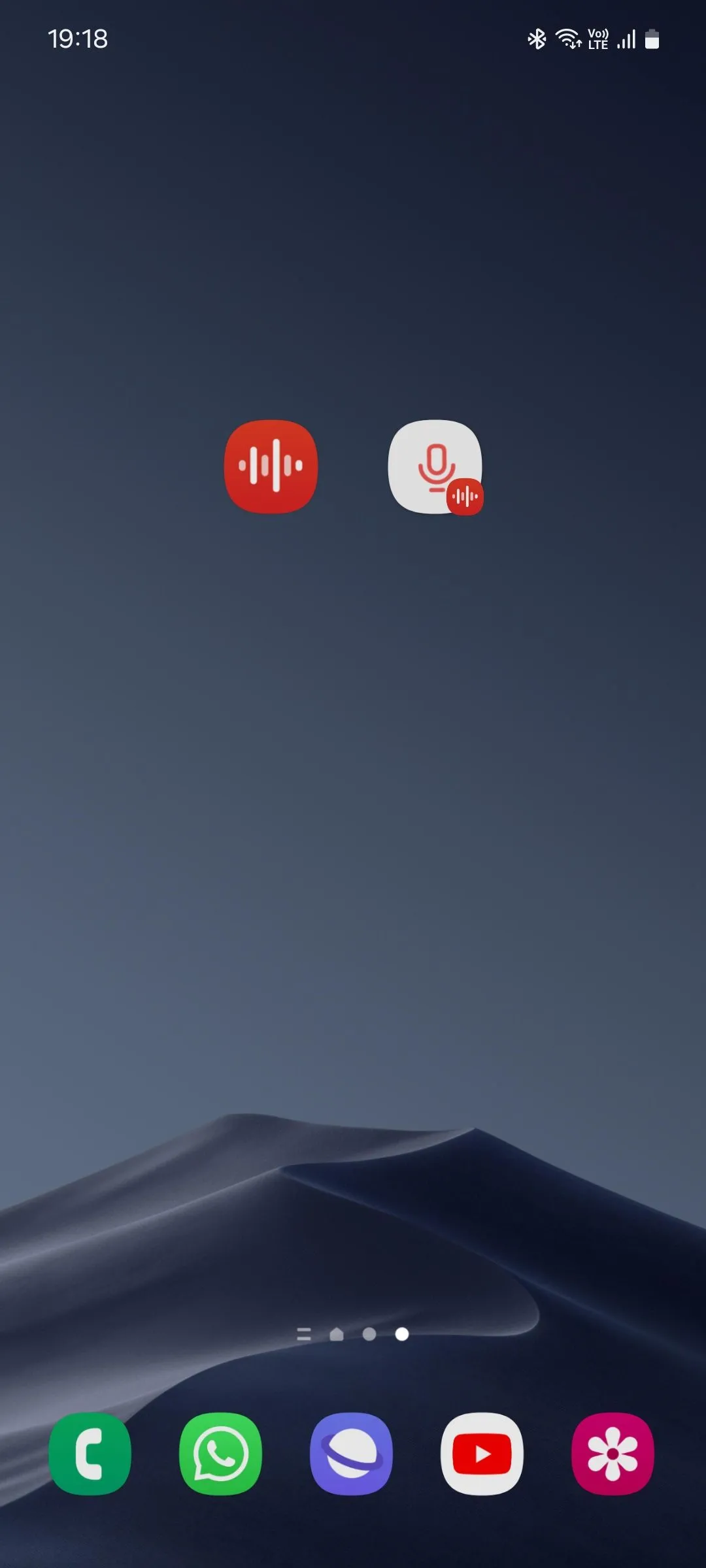 Phím tắt "Bắt đầu ghi âm" của Samsung Ghi âm trên màn hình chính, để ghi lại âm thanh tức thì.
Phím tắt "Bắt đầu ghi âm" của Samsung Ghi âm trên màn hình chính, để ghi lại âm thanh tức thì.
Ứng dụng ghi âm của Samsung còn có một số tính năng để nâng cao trải nghiệm này. Bạn có thể đặt các dấu trang trong quá trình ghi âm để đánh dấu những phần quan trọng nhất, tránh phải nghe lại toàn bộ. Bạn cũng có thể đánh dấu một bản ghi là mục yêu thích, chỉnh sửa, bỏ qua khoảng lặng khi phát lại và chuyển đổi giọng nói thành văn bản. Khả năng nhận diện giọng nói có thể chưa phải là tốt nhất – chắc chắn không bằng Google – nhưng vẫn rất hữu ích. Theo kinh nghiệm của tôi, nó gặp khó khăn nếu bản ghi được thực hiện trong một hội trường vang vọng hoặc nếu người nói có giọng địa phương đặc trưng. Tuy nhiên, tính năng này đã giúp tôi rất nhiều lần, nên tôi sẵn sàng bỏ qua nhược điểm nhỏ này.
6. Phím Tắt Tệp Gần Đây Từ Samsung Tệp Của Tôi: Truy Cập Nhanh Chóng Mọi Dữ Liệu
Chắc hẳn không ai muốn mất thời gian tìm kiếm một thứ gì đó trên điện thoại, đặc biệt là khi tất cả bạn bè đang chờ bạn gửi bức ảnh tự sướng nhóm tuyệt đẹp mà bây giờ bạn lại không thể tìm thấy trong thư viện của mình.
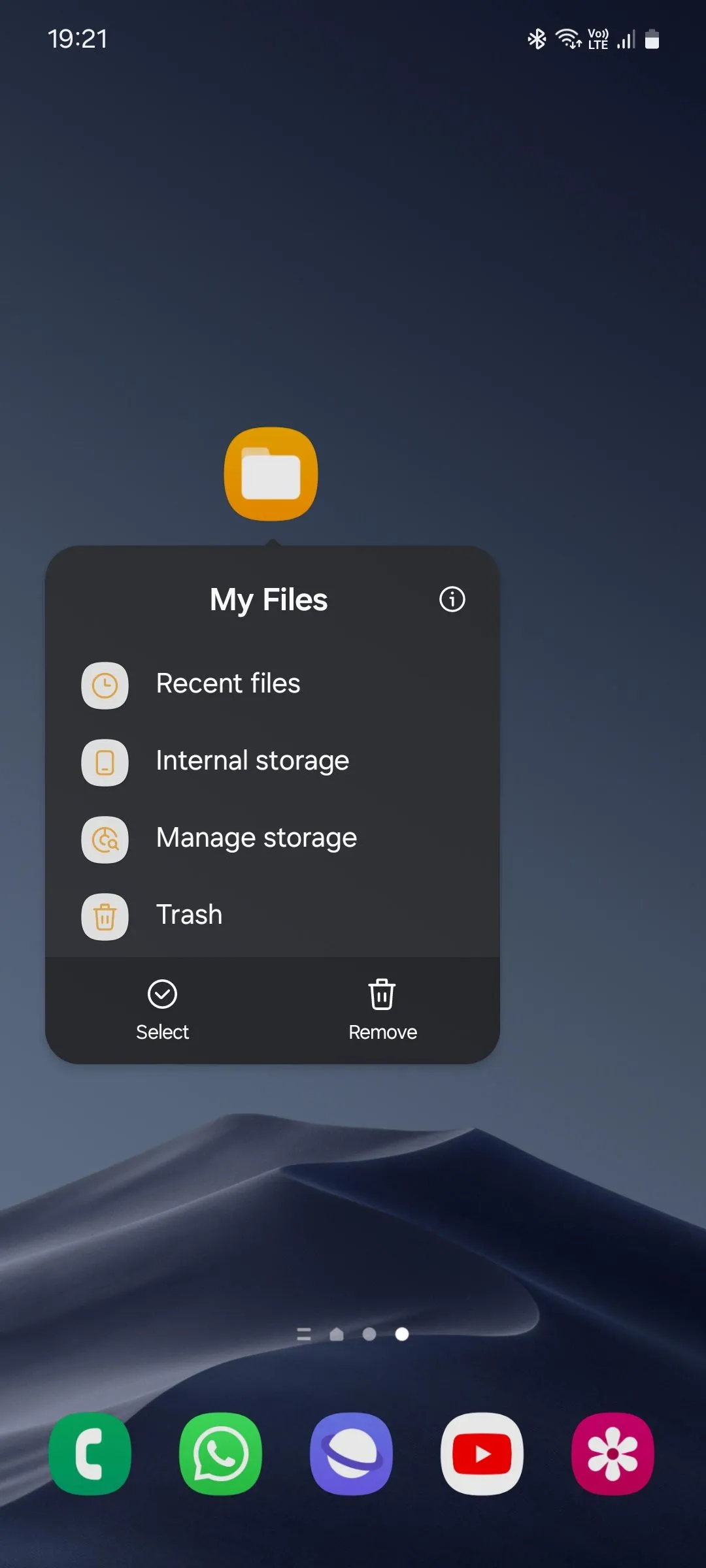 Danh sách các phím tắt của ứng dụng Samsung Tệp của tôi, bao gồm tùy chọn truy cập tệp gần đây.
Danh sách các phím tắt của ứng dụng Samsung Tệp của tôi, bao gồm tùy chọn truy cập tệp gần đây.
Đây chính là lúc phím tắt “Tệp gần đây” trở nên vô cùng tiện dụng. Nó là một cách tuyệt vời để nhanh chóng truy cập các ảnh, video, ảnh chụp màn hình, tài liệu và tệp âm thanh được chụp hoặc tải xuống gần đây. Điều này giúp bạn tiết kiệm công sức quét qua nhiều album và thư mục, từ đó bạn có thể chia sẻ mọi thứ nhanh hơn.
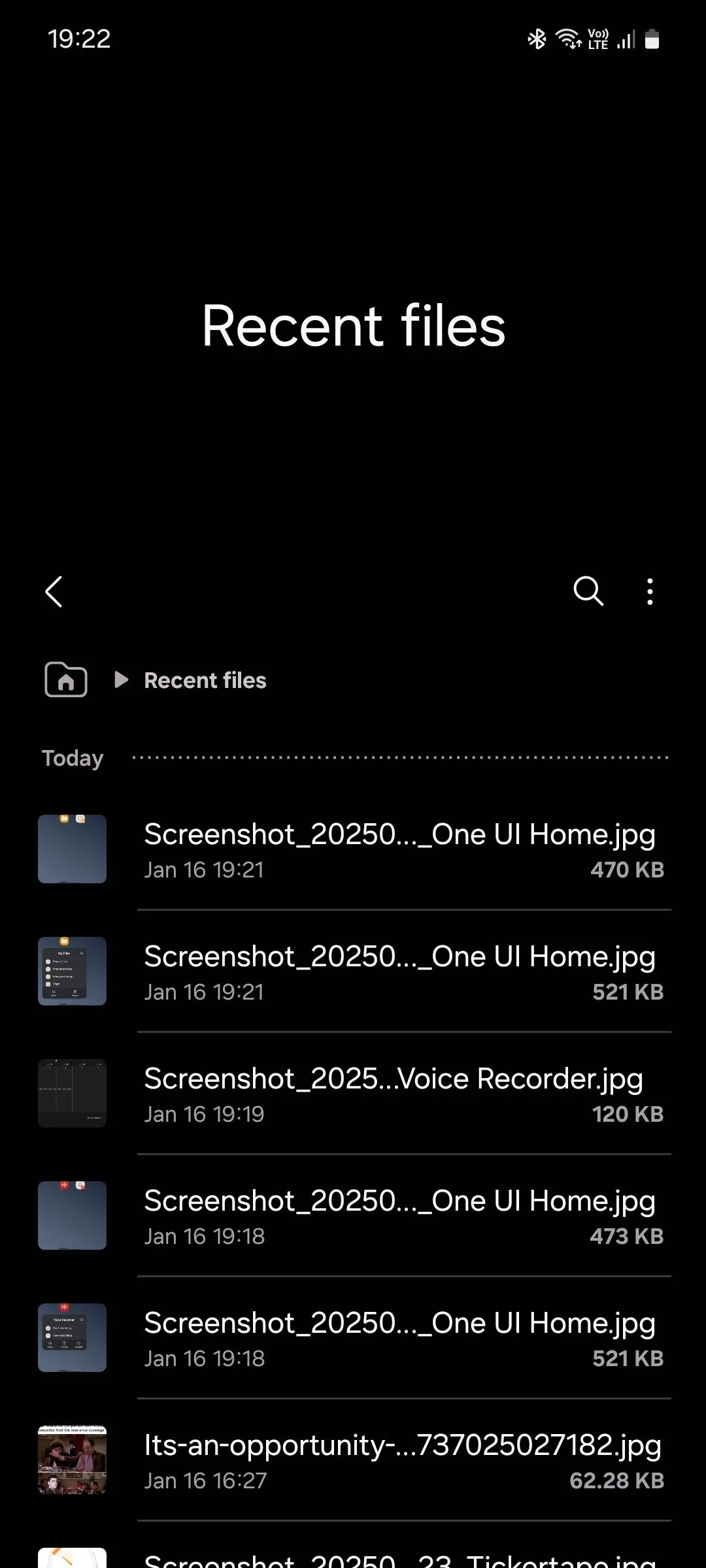 Giao diện "Tệp gần đây" trong Samsung Tệp của tôi, hiển thị các tệp đã truy cập gần đây.
Giao diện "Tệp gần đây" trong Samsung Tệp của tôi, hiển thị các tệp đã truy cập gần đây.
7. Widget Gọi Nhanh Từ Danh Bạ Samsung: Kết Nối Tức Thì Với Những Người Quan Trọng
Nếu có ai đó bạn thường xuyên gọi điện, chẳng hạn như bạn cùng phòng, bạn học, đối tác, bố mẹ hoặc anh chị em, widget “Gọi nhanh” của ứng dụng Danh bạ có thể giúp mọi thứ trở nên thuận tiện hơn rất nhiều.
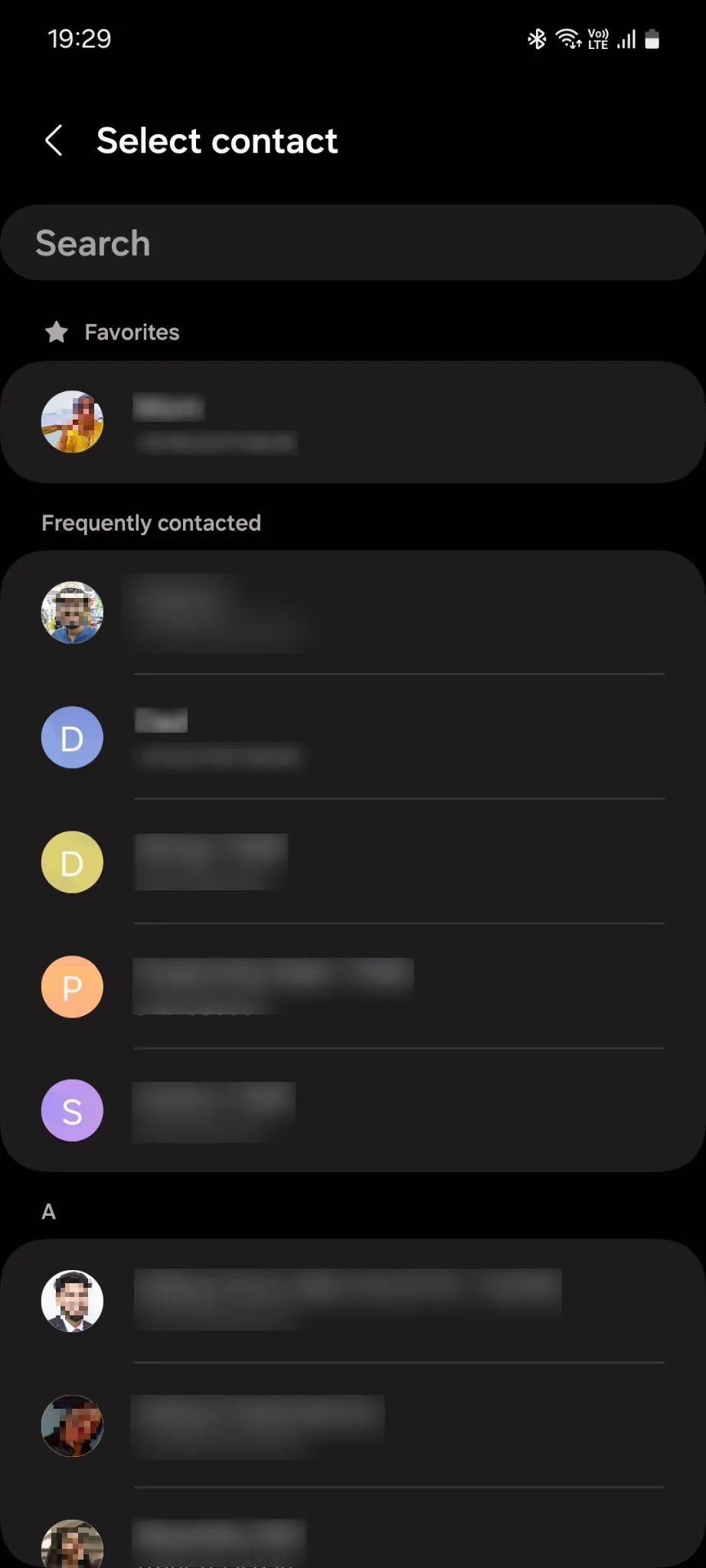 Màn hình chọn liên hệ để thiết lập widget "Gọi nhanh" của Danh bạ Samsung.
Màn hình chọn liên hệ để thiết lập widget "Gọi nhanh" của Danh bạ Samsung.
Để thiết lập, bạn chỉ cần thêm widget này vào màn hình chính và chọn số liên hệ bạn muốn liên kết. Khi bạn chạm vào widget, điện thoại sẽ gọi trực tiếp đến số liên hệ đó mà không cần bạn phải nhấn nút gọi để xác nhận mỗi lần. Số lượng widget “Gọi nhanh” bạn có thể đặt là không giới hạn, cho phép bạn thiết lập phím tắt cho tất cả những người quan trọng nhất.
Tổng kết lại, Samsung thường bị chỉ trích vì “nhồi nhét” các ứng dụng được cài đặt sẵn vào thiết bị của họ. Mặc dù tôi cũng có cùng quan điểm đó ở một mức độ nào đó, nhưng tôi đã nhận thấy rằng các ứng dụng hệ thống của Samsung và các phím tắt tương ứng của chúng thực sự rất hữu ích trong việc hỗ trợ thói quen hàng ngày của tôi. Hãy tự mình thử nghiệm các widget và phím tắt ứng dụng này để khám phá những công cụ nào phù hợp và hữu ích nhất với bạn.
Bạn đã từng sử dụng widget hoặc phím tắt nào của Samsung để tối ưu công việc hoặc học tập chưa? Hãy chia sẻ những mẹo và thủ thuật yêu thích của bạn trong phần bình luận bên dưới để cộng đồng diemhencongnghe.com cùng khám phá nhé!